联想B5400怎样重装系统?
对于不少人来说,win7系统真的像一位老朋友一样,虽说现在win10、win11横行,但总有人对win7有一种独特的感觉。win7系统的经典在于它的简单好用,尤其是对于电脑小白来说,简直就是“天选系统”。不光如此,那些经典的老软件,搭配win7总能跑得又稳又快。今天,我们就来看看,联想B5400安装win7的详细图解吧。

一、重装系统所需工具
免费好用的一键重装系统软件(点击红字下载)
二、联想笔记本重装win7的注意事项
1. 备份数据:重装系统会清空C盘及桌面数据,提前将重要文件备份到D盘、U盘,避免数据丢失。
2. 关闭安全工具:防火墙、杀毒软件等可能拦截系统重装过程,记得临时关闭这些安全工具,避免中途被阻止。
3. 准备电源:保证笔记本电量充足或直接插上电源,以免在安装过程中因断电导致失败。
三、重装系统的完整教程
第一步,去韩博士官网下载最新版本的装机大师,安装到电脑后打开软件,找到“开始重装”选项并点击,按步骤完成接下来的操作流程。
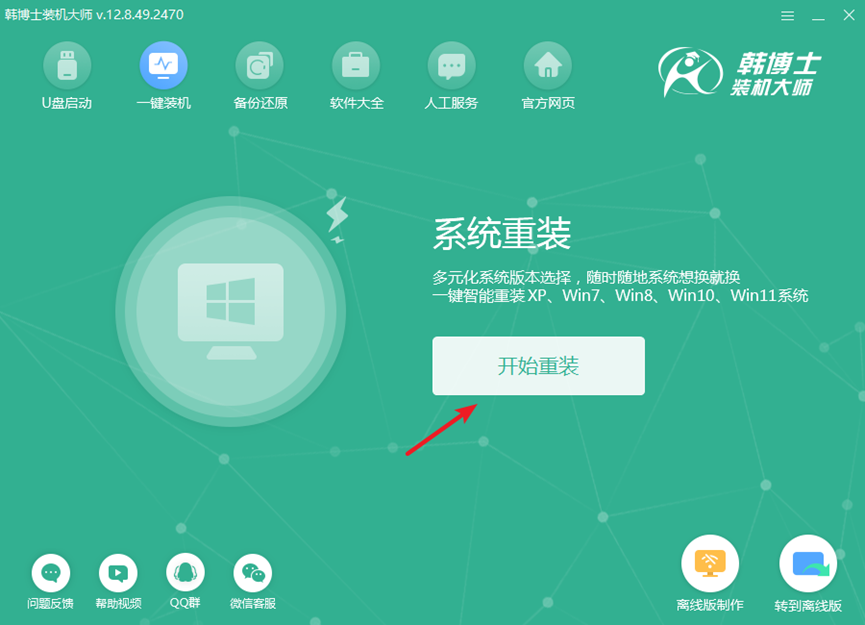
第二步,系统会首先进行环境检查,完成后会显示检测结果,点击“下一步”继续操作。
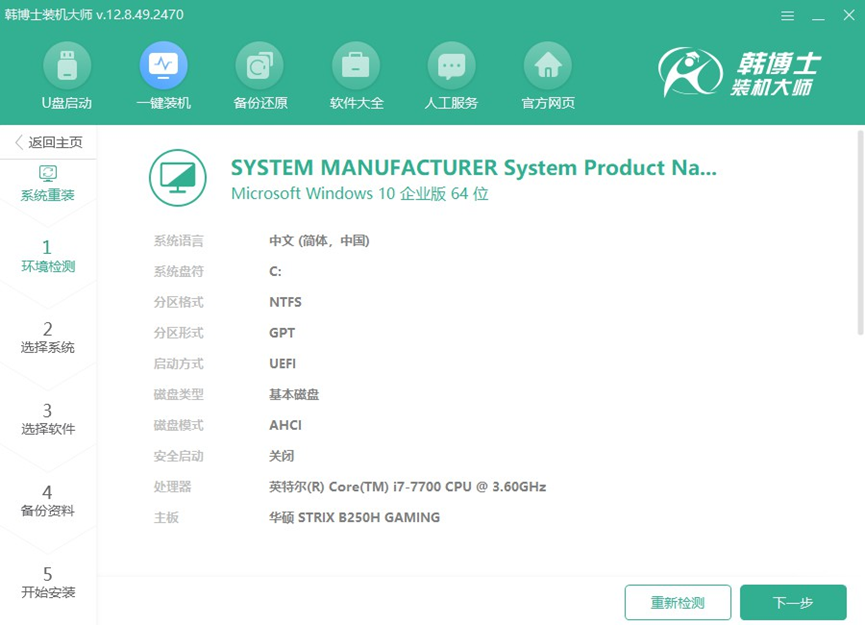
第三步,进入“选择系统”步骤,您需要仔细检查所选择的win7镜像文件,确保它与您的需求相符。确认无误后,点击“下一步”开始下载该镜像文件到电脑上。
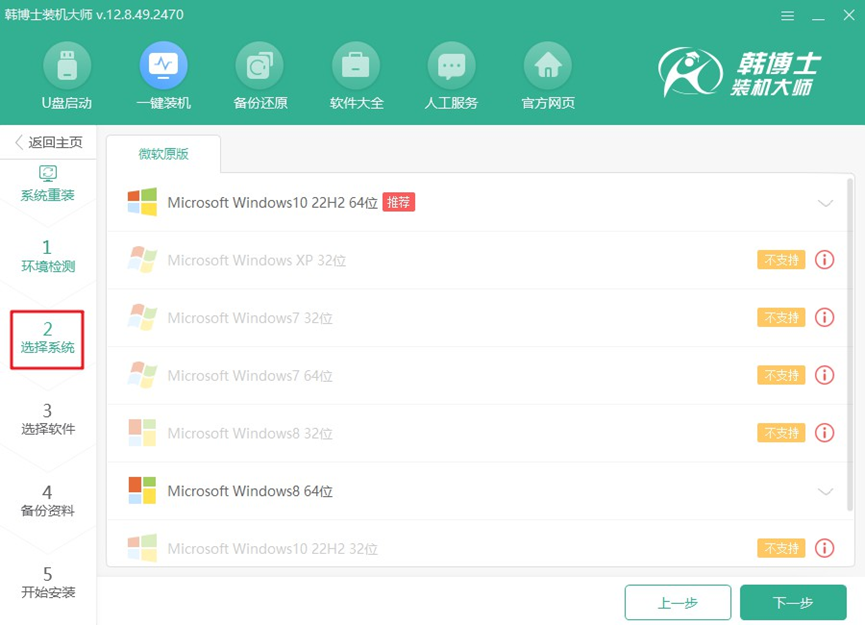
第四步,现在正在下载系统文件,可能会稍微花些时间。在此期间,您不需要做任何事情,只需耐心等待,直到系统文件完全下载好。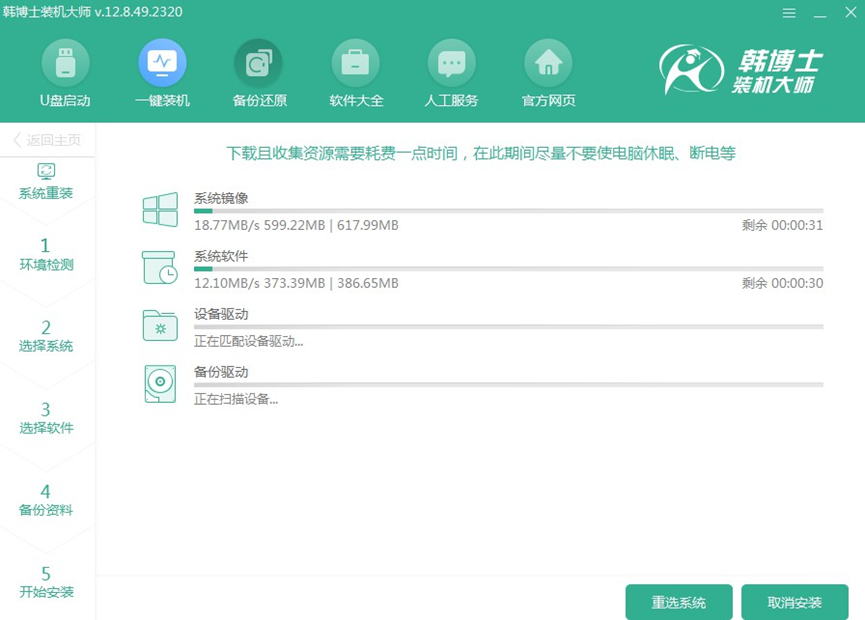
第五步,当前系统正在安装和部署中,过程中请避免其他操作。安装完成后,您只需点击“立即重启”,即可进入更新后的系统环境。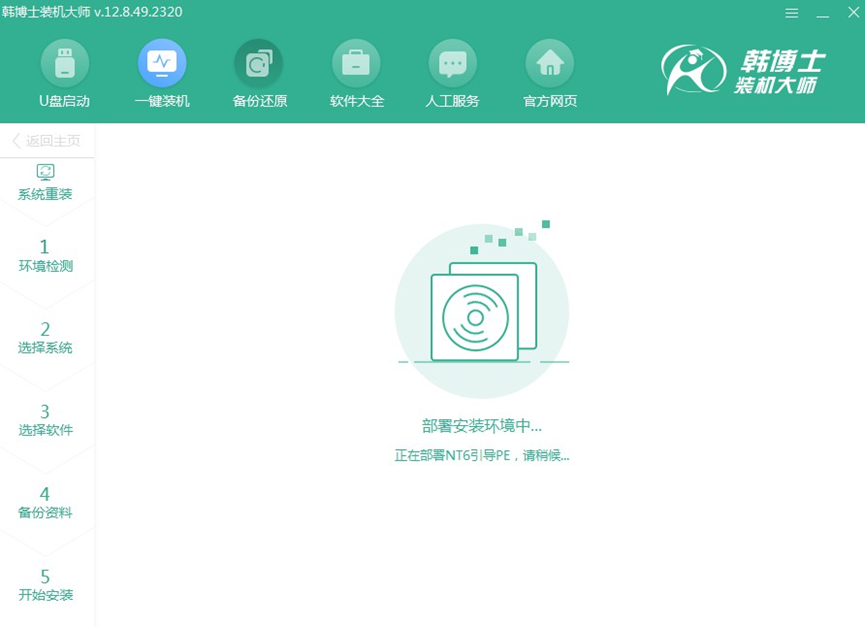
第六步,在当前的界面中,您可以用“↑”和“↓”箭头键浏览选项。选中第二个选项后,按回车键,系统将引导您进入PE系统。
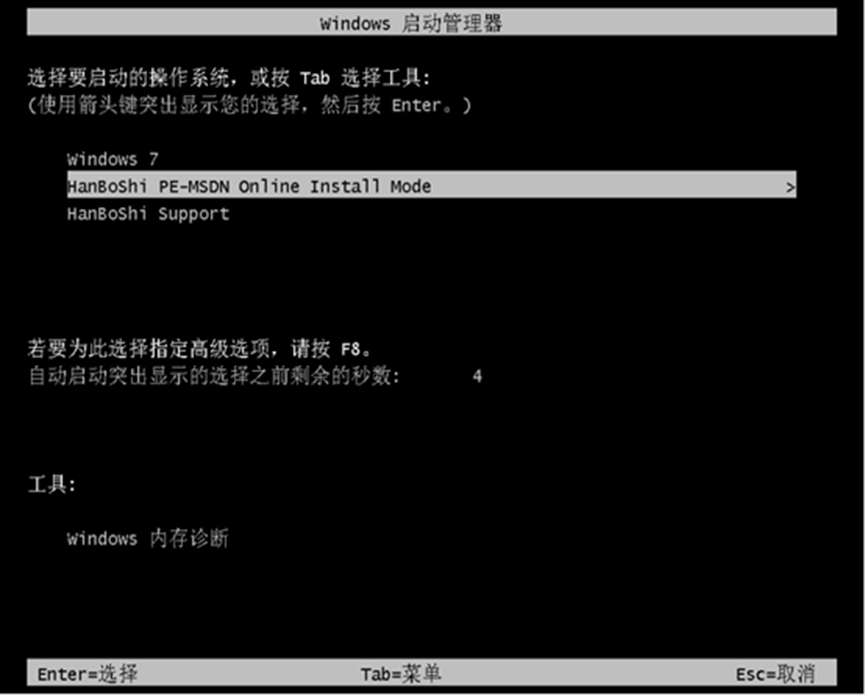
第七步,PE系统启动后,win7的安装将自动开始,您不需要干预,系统会自动完成。安装完成后,点击“立即重启”以完成安装并进入新系统。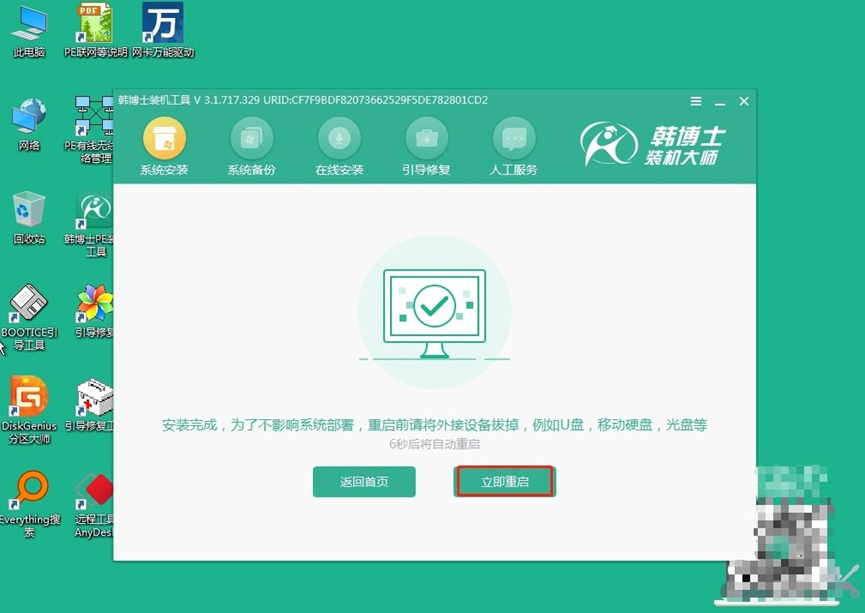
第八步,重启完成,如果屏幕显示出熟悉的win7桌面,恭喜!系统已经成功安装完毕,您的电脑已顺利进入win7环境。

上述的联想B5400安装win7图解,不知道你学会了没有?最重要的一点,千万别忘了备份。电脑里的重要文件、照片之类的,都要提前转移到安全的地方。总之,别把重装系统想得多难,重装后,电脑就是全新的开始啦!

